« 11-04/黄色いバイクを赤いバイクに加工する「色域指定」 | メイン | 11-02/クイックマスクモード »
11-03/色域指定
「03beer.jpg」を開いて別名で保存しましょう。
・「選択範囲」メニュー 「色域指定」を選びます。ウィンドウが開きます。
・許容量に「127」と入れ、ダイアログ画面中のスポイトを選択し、ビールケースの部分をクリックしましょう。
ダイアログ中の画面欄の白黒画像が、「ビールケース→白、他→黒」に分かれます。
・白い部分が選択範囲 黒い部分が非選択範囲となります。
※ダイアログ中の許容値のカーソルを上げると、白領域(選択範囲)が増えます。
・カーソルを動かしてビールケースがそのほかの部分と、なるべくくっきり分かれる値を探しましょう。
※+のついたスポイトは選択範囲を追加です。
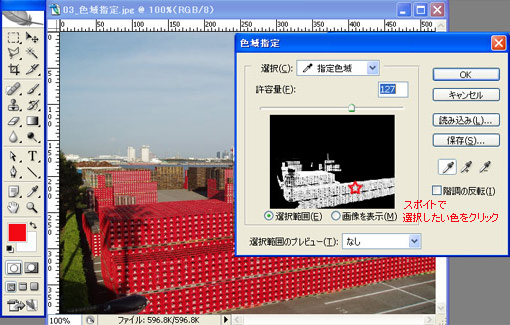
・OKボタンを押すとビールケースが選択されます。
・なげなわツールを選択し、Altキーを押しながら、いらない選択範囲を囲むと、余分な選択範囲だけが解除されます。
※Altキーを押しながら選択すると「選択範囲の削除」です。
・イメージメニュー →色調補正 →色相彩度。
・彩度のスライダーを動かして、赤いビールケースをピンク色にしてみましょう。
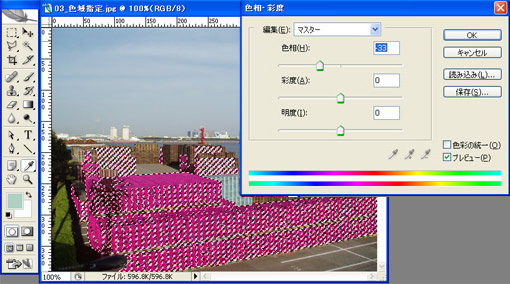
※「色域指定」は自由選択ツールと似ていますが、自由選択ツールはつながった選択範囲しか作れません。
色域指定は、選んだピクセルから、指示した色域を画面全体からピックアップします。
つながっていない領域+似た色を選択したいときには色域指定を使うとよいですよ。